
엑셀 작업 중 셀 병합 오류가 뜨며 병합이 되지 않는 경우, “왜 안 되지?” 하고 당황하신 적 있으시죠? 사실 아주 사소한 이유 때문에 엑셀 셀 병합 오류가 발생하는 경우가 많습니다. 오늘은 이 단순하지만 놓치기 쉬운 부분들을 하나씩 짚어보겠습니다.
1. 셀 병합이 안 되는 가장 흔한 원인

엑셀 셀 병합 오류 메시지는 대부분 다음과 같은 상황에서 발생합니다.
- 다중 셀에 값이 존재: 병합하려는 셀 중 하나라도 내용이 있으면 병합이 차단됩니다.
- 조건부 서식 또는 수식이 있는 경우: 서식 충돌로 인해 병합이 제한될 수 있습니다.
- 표(테이블) 상태일 때: 표로 지정된 셀 범위는 병합 기능이 비활성화됩니다.
병합하려는 셀 범위를 확인하고, 필요한 경우 값은 따로 백업해두는 것이 좋습니다.
2. 셀 병합 전 반드시 확인해야 할 사항
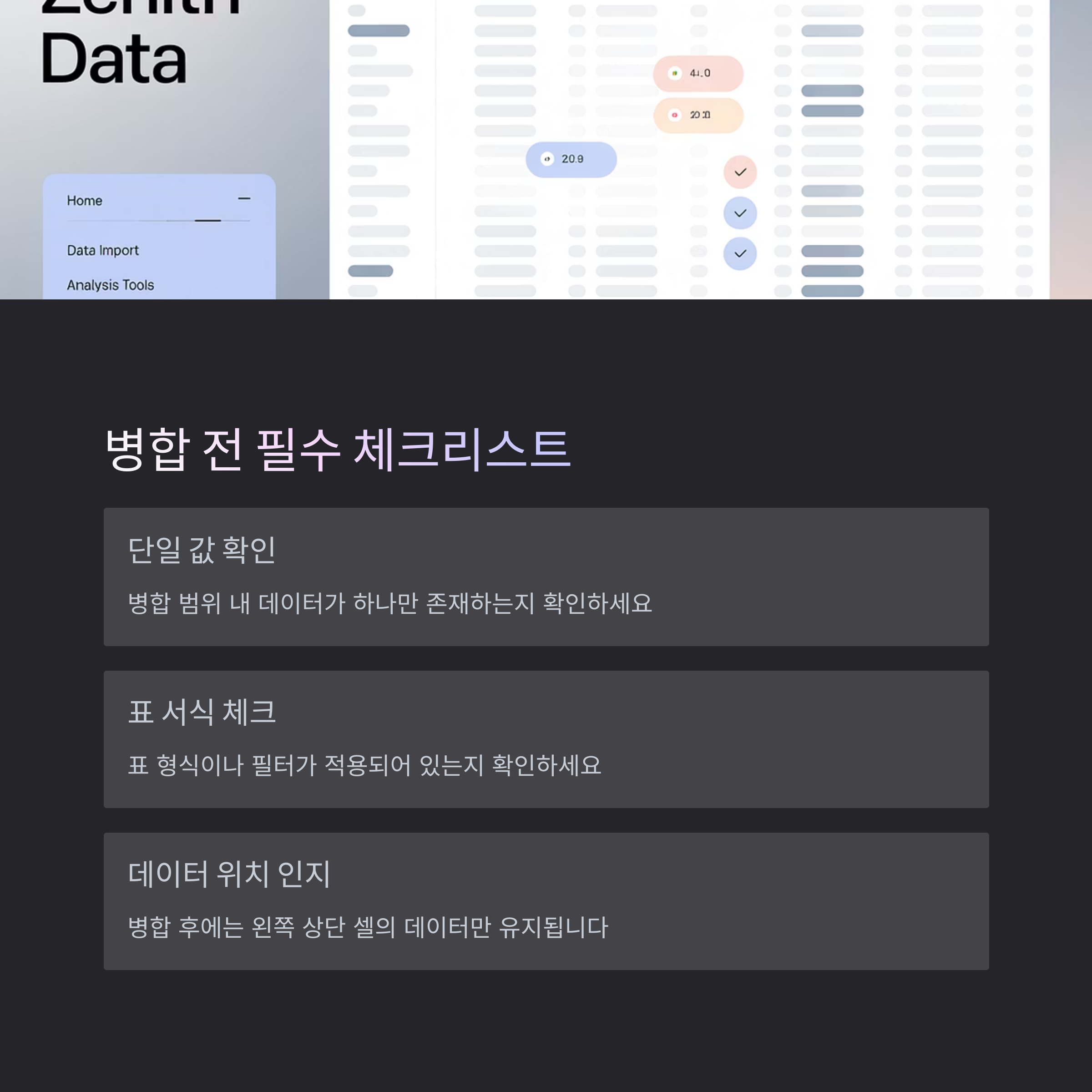
셀 병합 전에 아래 내용을 확인하면 오류를 방지할 수 있습니다.
- 모든 셀의 내용 삭제: 병합 범위 내 텍스트나 숫자가 있는지 확인
- 서식 복원: 표 기능이 설정돼 있다면 일반 셀로 전환
- 필요 시 값 이동: 가장 중요한 셀의 값을 병합 후 유지하려면, 해당 셀을 왼쪽 위에 위치시키세요
단축키
Ctrl + Z
로 병합 전 상태를 되돌릴 수 있으니, 실수 걱정 없이 시도해보세요.
3. 표 상태일 때 셀 병합이 되지 않는 이유

많은 분들이 엑셀 표 기능이 활성화된 상태에서 병합이 되지 않는 걸 모르고 당황하곤 합니다.
- 테이블 상태에서는 병합 불가: 표 구조 자체가 셀 병합을 지원하지 않습니다.
- 해결 방법: [표 디자인] → [범위로 변환] 클릭 후 일반 셀로 바꾸면 병합 가능
표 기능을 종료한 후 병합하면 오류 없이 병합이 가능합니다.
4. 병합 대신 사용할 수 있는 스마트한 대안

엑셀 셀 병합 오류가 반복된다면, 병합 대신 아래 기능을 활용해보세요.
- 가운데 맞춤 병합: 시각적 병합 효과만 제공, 데이터 구조는 그대로 유지
- 센터로 맞춤: ‘홈 → 맞춤 → 가운데 맞춤’을 통해 병합 없이 정렬
- 텍스트 결합 함수: CONCATENATE, TEXTJOIN 함수로 여러 셀 내용을 하나로 출력
병합은 데이터 정렬과 필터링에 제약이 생기므로 상황에 따라 대안을 고려해보는 것도 중요합니다.
링크트리: 유튜브+블로그+쿠팡 필수템 - https://linktr.ee/RASFLEX
RASFLEX | Instagram | Linktree
📌 스마트하게 살아가는 RASFLEX.ZIP, 🎁 제가 실제로 쓰는 쿠팡 추천템, 📺 유튜브 & 블로그 & 필수템 모음, ⬇️ 아래 링크에서 확인하세요!
linktr.ee
Q&A: 엑셀 셀 병합 오류
Q1: 셀 병합하면 데이터가 사라지나요?
A1: 병합 후에는 왼쪽 위 셀 내용만 남고, 나머지 셀 내용은 삭제됩니다. 주의하세요!
Q2: 병합된 셀은 정렬이나 필터 사용이 가능한가요?
A2: 대부분 비활성화됩니다. 데이터 정렬·분석이 필요하면 병합을 피하는 것이 좋습니다.
Q3: 표에서 셀 병합이 왜 안 되죠?
A3: 표 상태는 구조상 병합이 불가능합니다. 일반 범위로 변환한 뒤 병합하세요.
Q4: 셀 병합 후 데이터 복구는 불가능한가요?
A4: 병합 전 복사본이 없다면 사라진 내용은 복구가 어렵습니다. 꼭 백업 후 진행하세요.
결론: 셀 병합 오류, 알고 보면 간단한 원인!

엑셀 셀 병합 오류는 대부분 간단한 실수에서 비롯됩니다. 셀 안의 내용, 표 상태, 서식 충돌 등 핵심 포인트만 체크하면 오류 없이 셀 병합을 활용할 수 있어요. 병합 기능은 유용하지만 상황에 따라 스마트한 대안도 고려해 보시길 추천드립니다!
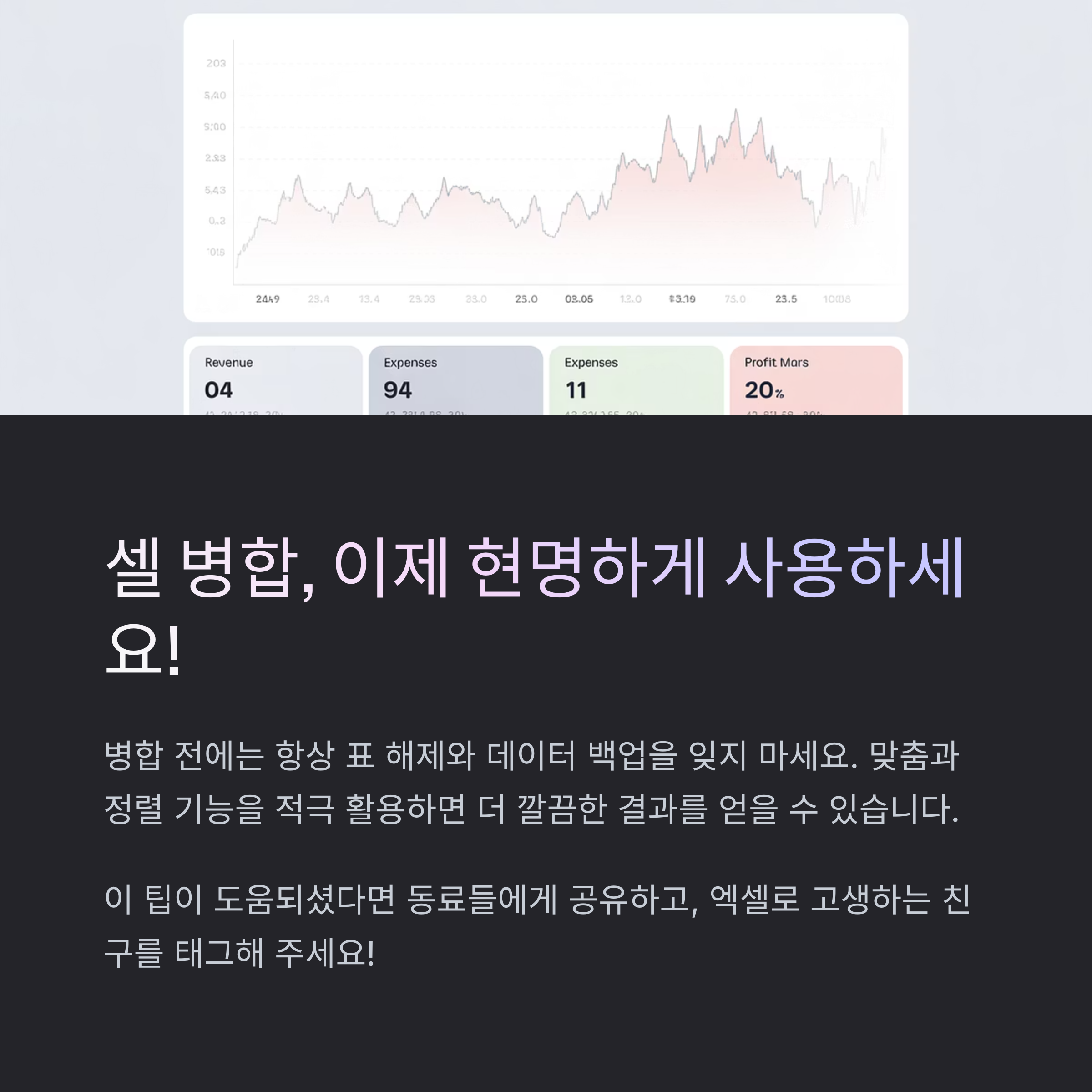
태그: #엑셀셀병합오류 #셀병합안됨 #엑셀병합문제 #엑셀사용팁 #셀내용충돌 #엑셀서식 #엑셀병합해결
'PC SOS 꿀팁 정보' 카테고리의 다른 글
| 프린터 속도 느릴 때 설정 하나로 빨라집니다 (2) | 2025.06.05 |
|---|---|
| 윈도우 탐색기 안 열릴 때, 안전모드 진입이 답일까? (1) | 2025.06.05 |
| 와이파이 연결됨, 인터넷 없음? IP 갱신이 핵심 (0) | 2025.06.04 |
| 프린터가 계속 대기 중이면 이 설정부터 확인하세요 (0) | 2025.06.03 |
| 윈도우에서 화면 깜빡임 증상, 실제 원인은 이겁니다 (0) | 2025.06.03 |


